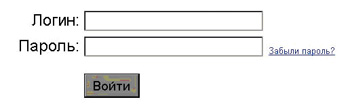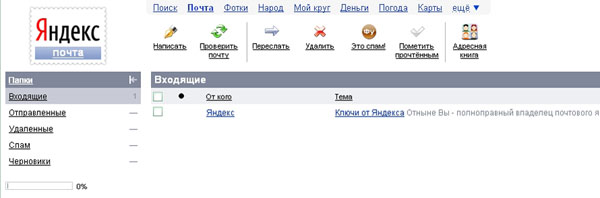Заглавная страница Избранные статьи Случайная статья Познавательные статьи Новые добавления Обратная связь FAQ Написать работу КАТЕГОРИИ: ТОП 10 на сайте Приготовление дезинфицирующих растворов различной концентрацииТехника нижней прямой подачи мяча. Франко-прусская война (причины и последствия) Организация работы процедурного кабинета Смысловое и механическое запоминание, их место и роль в усвоении знаний Коммуникативные барьеры и пути их преодоления Обработка изделий медицинского назначения многократного применения Образцы текста публицистического стиля Четыре типа изменения баланса Задачи с ответами для Всероссийской олимпиады по праву 
Мы поможем в написании ваших работ! ЗНАЕТЕ ЛИ ВЫ?
Влияние общества на человека
Приготовление дезинфицирующих растворов различной концентрации Практические работы по географии для 6 класса Организация работы процедурного кабинета Изменения в неживой природе осенью Уборка процедурного кабинета Сольфеджио. Все правила по сольфеджио Балочные системы. Определение реакций опор и моментов защемления |
Тема: «путешествие по страницам Интернета. Поиск в Интернете»Содержание книги
Поиск на нашем сайте
Тема: «Путешествие по страницам Интернета. Поиск в Интернете» Цель работы: приобрести практические навыки по созданию WEB-страниц и базовыми тегами языка HTML, познакомиться с приёмами форматирования веб-документа, овладеть способами создания веб-страниц, используя программы MS Word, MS Excel, MS PowerPoint, изучить процесс регистрации (открытия почтового ящика), подготовки, отправки и приема писем на почтовом сайте.
Задание 1. Организация работы в глобальной сети Интернет. Электронная почта 1. Запустите интернет-браузер Internet Explorer или Opera с помощью значка на Рабочем столе. 2. В адресной строке браузера введите адрес сайта (например, www.yandex.ru). 3. Выберите ссылку Почта - Зарегистрироваться или Завести почтовый ящик. 4. Заполните форму регистрации. Примечание. Помните, что · при введении Вашего имени и Фамилии будут предложены автоматически свободные логины, понравившийся вы можете выбрать или придумать собственный, который будет проверен почтовым сервером, занят ли он другим пользователем. · поля Логин, Пароль и Подтверждение пароля должны заполняться латинскими буквами, причем пароль должен содержать не менее 4-х символов; · обязательные поля для заполнения отмечены звездочками. 5. Подтвердите данные, нажав кнопку Зарегистрировать. 6. После успешной регистрации появляется ваш личный адрес. 7. Подтвердите согласие, нажав кнопку Сохранить.
Задание 2. Знакомство с основными возможностями и элементами интерфейса Web–mail. 1. Откройте свой новый почтовый ящик на бесплатном почтовом сервере и изучите основные элементы интерфейса.
Примерно так выглядит интерфейс вашего почтового ящика:
Примечание: · Папка Входящие содержит всю поступившую к вам корреспонденцию (на ваш почтовый ящик). · Папка Отправленные содержит всю отправленную вами другим адресатам в Internet корреспонденцию. · В папку Рассылки складываются письма, которые были одновременно разосланы большому числу пользователей. · Папка Удаленные хранит удаленные письма из любой другой папки. · Папка Черновики хранит не отправленные письма. Работа с почтовыми сообщениями. 2. Создать и отправить 5 сообщений: Сообщение 1. 1. На рабочем столе правой кнопкой мыши создайте документ Microsoft Word со ссылками на средние учебные заведения (минимум пять), расположенных в вашем регионе, где можно получить среднее профессиональное образование. Сохраните файл с именем Сузы -Фамилия И.О.» на рабочем столе.
2. Создайте сообщение с темой «Сузы-Фамилия И.О.»: · щелкните по кнопке написать; заполните заголовки сообщения: Кому, Копия, Тема следующим образом: в заголовке Кому укажите адрес преподавателя svet.kseniya@mail.ru, впишите свои фамилию, имя, отчество, номер группы в текст сообщения. 3. Отправьте сообщение с помощью кнопки Отправить. 4. Перейдите в папку Входящие. Вам должно прийти сообщение от преподавателя. Для того, чтобы прочитать полученное сообщение, необходимо нажать на ссылку в поле От кого. 5. В появившемся окне нажмите на кнопку Ответить. Напишите ответ на это письмо и нажмите на кнопку Отправить. Сообщение 2. 1. Создайте рисунок в редакторе Paint. Сохраните графический файл с именем «Картинка- Фамилия И.О.» на рабочем столе. 3. Создайте новое сообщение и вложите в него графический файл: заполните заголовки сообщения: Кому, Копия, Тема следующим образом: в заголовке Кому укажите адрес преподавателя svet.kseniya@mail.ru В качестве Темы укажите «Картинка»; нажмите на кнопку Обзор, укажите местонахождение файла; 4. Напишите текст сообщения. 5. Отправьте сообщение, нажав на соответствующую кнопку. Сообщение 3. Перешлите преподавателю сообщение «Картинка Сообщение 4. Перешлите преподавателю сообщение с вложением – домашним заданием: «Аппаратное и программное обеспечение ПК». Сообщение 5. Перешлите преподавателю сообщение с вложением файла «Фамилия ИО Кроссворд. Скаченного из интернета.
Задание 3. Поиск информации по адресу Служба World Wide Web (WWW) — это единое информационное пространство, состоящее из сотен миллионов взаимосвязанных электронных документов. Отдельные документы, составляющие пространство Web, называют Web-страницами. Группы тематически объединенных Web-страниц называют Web-узлами (сайтами). Программы для просмотра Web-страниц называют браузерами (обозревателями). Адресация в сети: IP - адрес DNS - адрес. IP - адрес состоит из четырех блоков цифр, разделенных точками. Он может иметь такой вид: 32.87.56.5
http://www.yandex.ru http - протокол передачи данных www – сервер находится на WWW yandex – название сервера ru - сервер находится России Часть адреса, разделенная точками, называется доменом.
1. Создайте на рабочем столе папку, а в ней текстовый документ Microsoft Word. 2. В текстовом документе создайте следующую таблицу:
3. Рассмотрите открывающиеся веб-страницы, определите назначение сайта, определите государство, в котором сделан этот сайт. 4. Откройте Веб-страницу с адресом: www.detstvo.ru. Найдите гиперссылку праздники, нажмите на неё, дождитесь загрузки страницы, перепишите её адрес. Далее найдите ссылку фото, перепишите и её адрес. 5. Ответьте на вопрос: каким образом адресуются страницы одного сайта?
Задание 4. Задание 5. Министерство обороны какой страны начало разработку проекта, который имел целью создания надежной системы передачи информации на случай войны? а) Китая; б) Японии; в России; г) США.
Что означает аббревиатура WWW на английском языке? а) Wide worl web; б) World Wide Web; в) Web world wide; г) Web wide world.
Тема: «Путешествие по страницам Интернета. Поиск в Интернете» Цель работы: приобрести практические навыки по созданию WEB-страниц и базовыми тегами языка HTML, познакомиться с приёмами форматирования веб-документа, овладеть способами создания веб-страниц, используя программы MS Word, MS Excel, MS PowerPoint, изучить процесс регистрации (открытия почтового ящика), подготовки, отправки и приема писем на почтовом сайте.
Задание 1.
|
|||||||||||||||||||||||||||||||||||||||||||||||||||
|
Последнее изменение этой страницы: 2020-12-19; просмотров: 230; Нарушение авторского права страницы; Мы поможем в написании вашей работы! infopedia.su Все материалы представленные на сайте исключительно с целью ознакомления читателями и не преследуют коммерческих целей или нарушение авторских прав. Обратная связь - 3.147.140.57 (0.01 с.) |